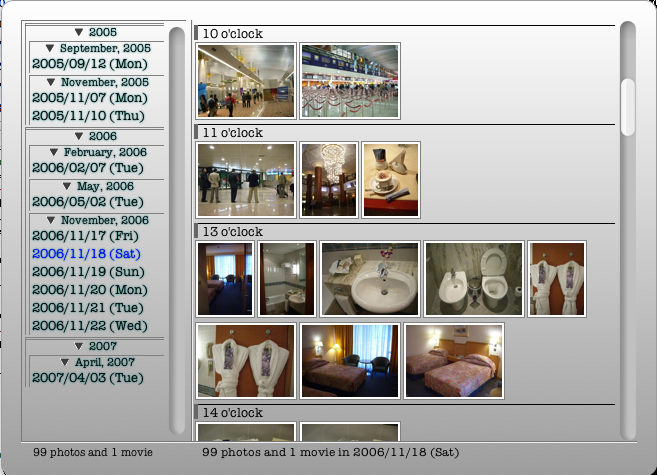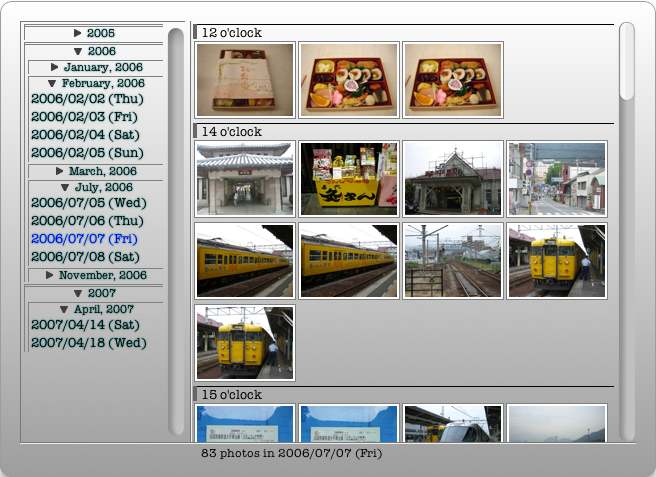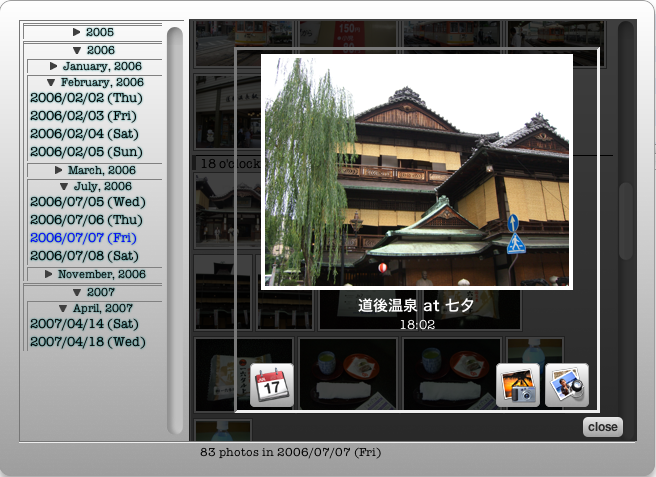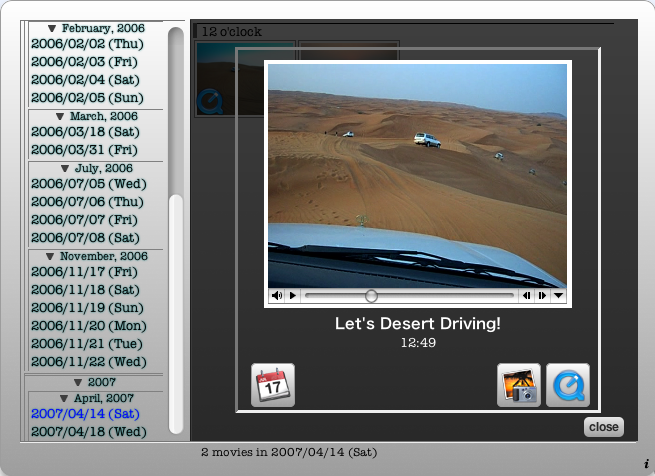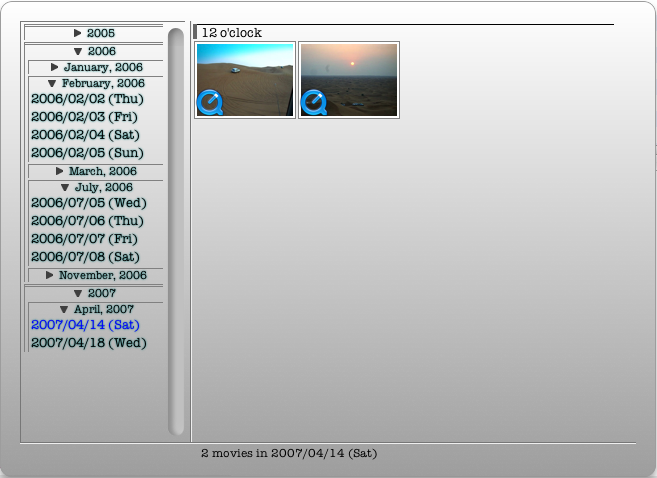"時候ノ情景(Chronicle Album)"は、 iPhoto Libraryにある写真をより簡単かつ手軽に見るために開発されたDashboard ウィジェットです.このウィジェットを使えば,あなたがiPhotoで管理している写真を手軽に,かつ簡単にブラウジングすることができます.
このウィジェットを開発するまでは,当方もiPhoto 5を使って写真を管理し,かつ写真を見るのにもiPhotoを使用していました. が,管理はともかく,写真の枚数が増えるにしたがい,閲覧のためにiPhotoを起動するのがだんだん億劫になってきたのです.理由は,その起動といい,操作に対する反応といい"もっさり"と遅くなってきからです.
当方のMacintoshのスペックが貧弱なせいでしょうか? PowerBook G4 1.3GHz with 1GB memoryなのですが...
とにかく,iPhotoが素晴らしいソフトウェアであることに疑いの余地はありません.エンドユーザによる写真の一元管理手法を提案し,かつ直観的に操作可能なインタフェースを安価な価格で提供したことは多くの人が認めるところでしょう.が,写真を見るには,いまひとつのような気がしたのです.そこでiPhotoが管理する写真を,もっと手軽にかつ簡単に見られるようになれば,iPhoto内の写真が有効活用されるはずだと思ったのが、このDashboard ウィジェット開発の動機です.
というわけで,すべてのiPhotoユーザにとってこのウィジェットは便利であろうと思うので,是非とも一度お試し頂きたいと思います.そして,実際にそう思って頂けたら幸いです.
お知らせ(Oct 28, 2007): 当方では以下の環境でも本ウィジェットが動作することを確認しております.もしこれと同様または類似した環境で動作しない場合は,こちらからご一報頂ければ幸いです.
- Mac OS X 10.4.9(Tiger) with iPhoto 8 on Intel Mac mini
- Mac OS X 10.5(Leopard) with iPhoto 5 on PowerBook G4
システム要件: Mac OS X 10.4.3 またはそれ以降のバージョンとiPhoto 5または6.
ChronicleAlbum.wdgt.zip (638,441 bytes)
| MD5 hash: | 5fa7c6599bcd8ff18dca1e440dca6846 |
| SHA1 hash: | d88a37b1ce07add630fc10d7a1db81b297f17047 |
- iPhotoに登録されている写真を手軽かつ素早く見ることができます.
- 撮影日付を検索キーとして写真を取得/閲覧することが可能です.
- 撮影日付だけでなく時間帯を知ることが可能です.
- サムネイル画像だけでなく,やや大きめの画像や,オリジナルサイズの画像を見ることも可能です.
- ウィジェット内でiPhotoに登録されているQuickTimeムービーを見ることもできます.
- iCal, iPhoto, PreviewそしてQuickTime Playerとの連携ができます.
このソフトは,"Mac OS X 10.4 Tigerが必要です.ダウンロードにSafariを使用する場合には,はじめにダウンロードのリンクをクリックしてください.次にダウンロードの完了後,ウィジェットを表示し,プラスボタンをクリックしてウィジェットバーを表示させ,ダウンロードしたウィジェットを追加してください.Safari以外のブラウザを使用する場合は,はじめにダウンロードのリンクをクリックしてください.次にダウンロードの完了後,解凍したウィジェットを「/ライブラリ/Widgets/」フォルダに配置(コピー)してください(「~/ライブラリ /Widgets/」でもよい).ウィジェットを表示し,プラスボタンをクリックしてウィジェットバーを表示させ,ダウンロードしたウィジェットを追加してください."
- August 01, 2007
-
Mac Fan August 2007号にて紹介された (p.92)
紙面連動のWebページ - Version 2.1 - May 02, 2007
-
時候ノ情景 version 2.1 公開
特定の条件下で写真が表示されないバグを修正 - Version 2.0 - Apr 23, 2007
-
時候ノ情景 version 2.0 公開
このバージョンでようやくiPhoto 6に対応.全面的に実装し直した. - Version 1.0 - Dec 25, 2005
-
時候ノ情景 version 1.0 公開
このバージョンは,iPhoto 5の環境でのみ動作
- iPhoto Mini
- iPod Photo (このウィジェットはiPhoto Miniをベースに作られているという噂が?!)
- Photo - an iPhoto Widget
- Intel Macintoshでは,ウィジェット上でムービーの再生ができない
- 時々,無反応(Freeze?)になる.が,マウスをひとたびウィジェット外に動かし,再度ウィジェット内に戻すと正常に動作する
このウィジェットの外観は,「シンプルでよい」という見方もできなくもないけれど,もちっとカッコよくできるだろうなと思っています.どなたかこのウィジェットの見た目を改善するのに協力頂ける方がおりましたら是非ともご連絡下さい.
ご意見,バグレポートは こちらからお願いします